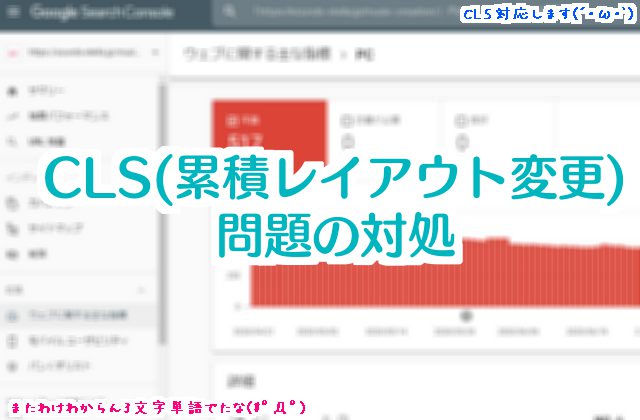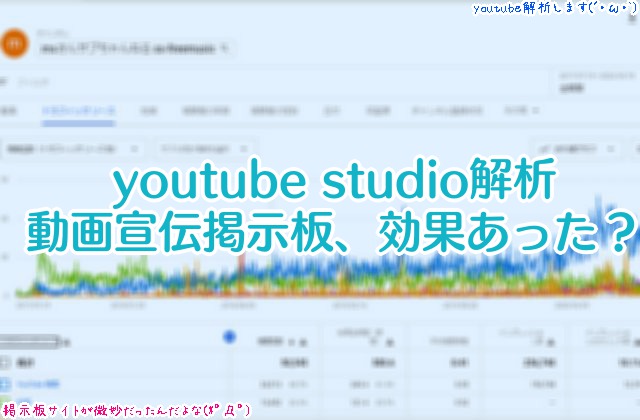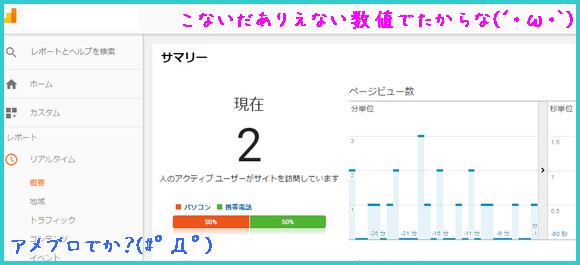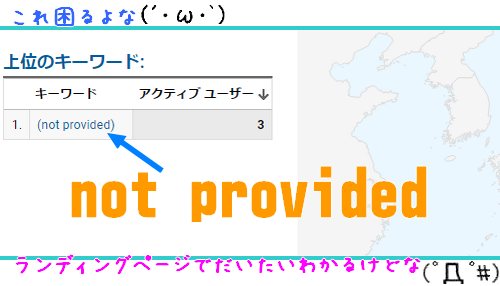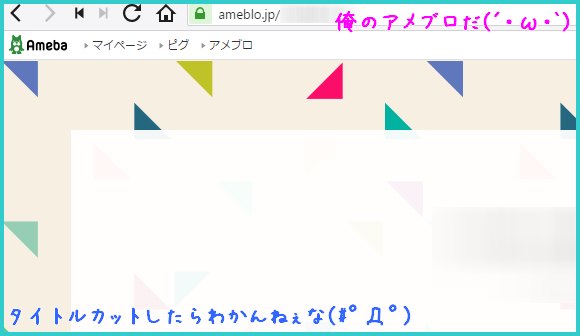【キーワード解析ok】アメブロをgoogleサーチコンソールに登録する方法
| 更新: 2024/02/16 | 2216文字
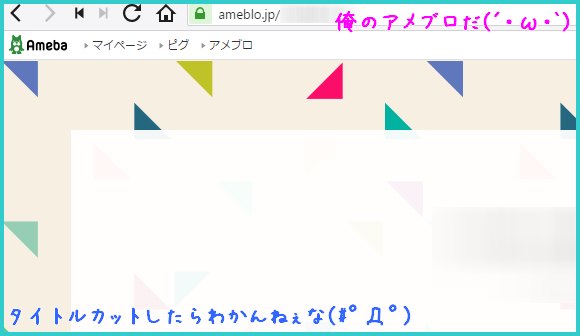
今回は、googleの検索に関する、自サイトのさまざまな情報を受け取れる『サーチコンソール』にアメブロを登録してみたいと思います。画像は管理人のアメブロです。(情報量はこっちのワードプレスサイトのほうが上です。)前回、googleアナリティクスをアメブロに導入したので、ついでにサーチコンソールも導入してみます。
目次
なぜgoogleサーチコンソールが必要か
以前、アメブロでは解析画面で『どういったキーワードで、ブログにアクセスがあるか』を表示していました。しかし、大手の検索エンジンがキーワードの情報を出さなくなってきたので、公式にキーワード提供終了がアナウンスされました。
『アクセス解析内「検索ワード」機能終了のお知らせ』(アメブロスタッフブログ) https://ameblo.jp/staff/entry-12260728793.html
そうなると、読者がどんなキーワードで入ってきているのかわからなくなります。そこで(ザックリとした概要だけれども)『検索キーワードや順位・インプレッション数などがわかる』googleサーチコンソールを導入してしまおうというわけです。
googleサーチコンソール側での設定
googleサーチコンソールもアメブロ側に設定できる部分がありますが、まずはgoogleサーチコンソール側で準備します。アナリティクスの時同様に、googleアカウントを使うので準備しておいてください。
googleサーチコンソール入り方
(登録前ならたしかこのページ)Google ウェブマスターのページに、サーチコンソール入り口があります。 https://www.google.co.jp/intl/ja/webmasters/
ココから入って、
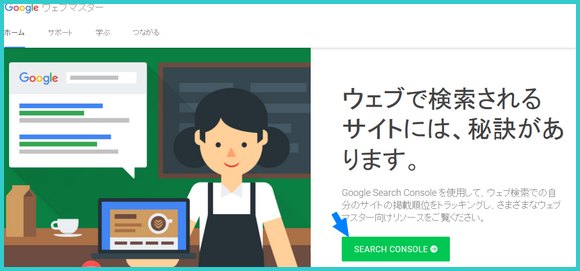 googleアカウントにログインするメルアドとパスワード入力。
googleアカウントにログインするメルアドとパスワード入力。
赤いボタン『プロパティを追加』を押す。
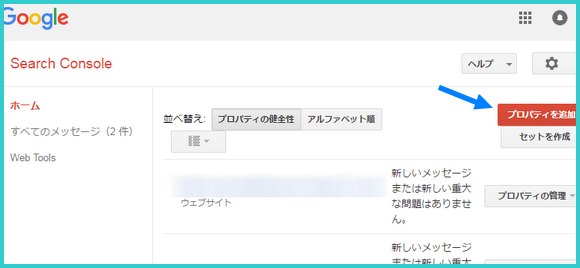 ここを押すと、サイトアドレス入力画面が出ます。
ここを押すと、サイトアドレス入力画面が出ます。
ウィンドウが開いたらURLを入れます。
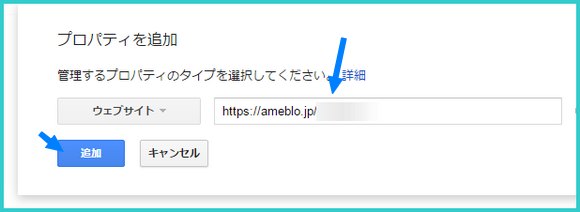 とりあえず第一段階。これからちょっと大変な部分も出ますがあせらずすすめましょう。
とりあえず第一段階。これからちょっと大変な部分も出ますがあせらずすすめましょう。
サイトの所有権を確認する
googleサーチコンソールをスタートするときに必要な手続きが『サイトの所有権を確認』です。自分でサーバー借りてサイト作っている場合は『アナリティクス』『HTML ファイルをアップロード』が使えます。アメブロの場合は、管理画面に入れるコードが必要なので『HTML タグ』を見ます。
通常だと『別の方法→HTML タグ』と選んだときに、この画面が出ます。
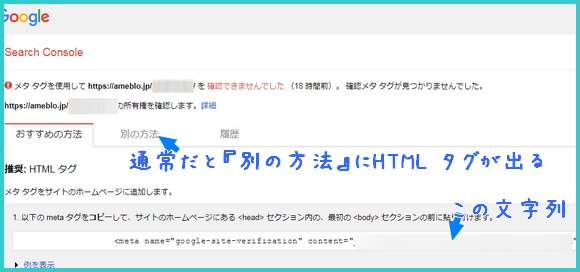 『google-site-verification” content=”●●●●●●●●●●●●”』というように表示されますので、content=””の間に入っているコード(●●~の部分)をコピーしておきます。これをアメブロの管理画面で使います。
『google-site-verification” content=”●●●●●●●●●●●●”』というように表示されますので、content=””の間に入っているコード(●●~の部分)をコピーしておきます。これをアメブロの管理画面で使います。
アメブロの管理画面の操作
外部サービス連携を使う
まずは、アメブロの管理画面から、『外部サービス連携』へ。
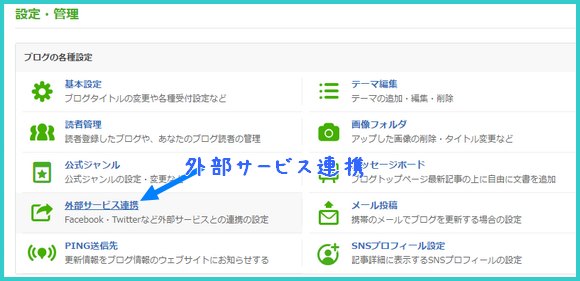
snsとの連携についての画面が。ここはGoogleアナリティクスを導入するときも使います。
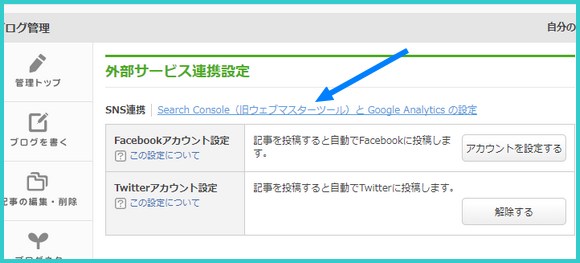 この上のほうにある『Search Console(旧ウェブマスターツール)と Google Analytics の設定』に入ります。
この上のほうにある『Search Console(旧ウェブマスターツール)と Google Analytics の設定』に入ります。
Search Console(旧ウェブマスターツール)の設定という欄があるので
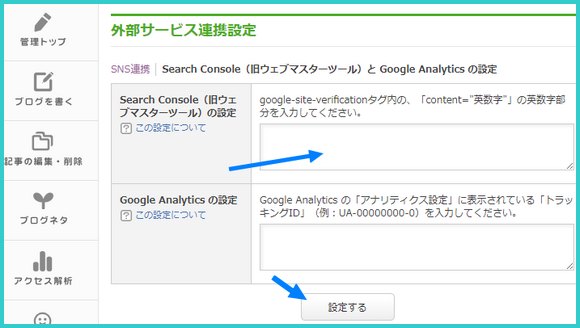 先ほどの『google-site-verification” content=”●●●●●●●●●●●●”』のコードを貼り付けます。
あとは設定ボタンを押して終了。
先ほどの『google-site-verification” content=”●●●●●●●●●●●●”』のコードを貼り付けます。
あとは設定ボタンを押して終了。
所有権が確認できないなど、エラーになるときは?
どうやら、『アメブロのサーバーでの反映が遅い』『ブラウザによっては入らない』などの事例が報告されています。
前回書いた『アメブロにgoogleアナリティクス導入、正確なアクセス数を知る方法』の『エラーについて』 /archives/4498 も、読んでみてください。
設定がすめば、検索キーワードや順位なども確認できる!
管理人は少し待ちましたが、所有権が確認されれば次の画面が出ます。
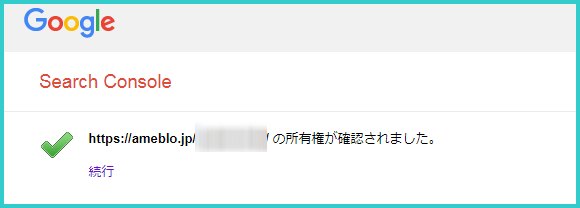 googleサーチコンソールでは3日くらいたつとデータがまとまってきますので、あとはサイトやブログを更新して待ちます。
googleサーチコンソールでは3日くらいたつとデータがまとまってきますので、あとはサイトやブログを更新して待ちます。
データがまとまってくれば・・・
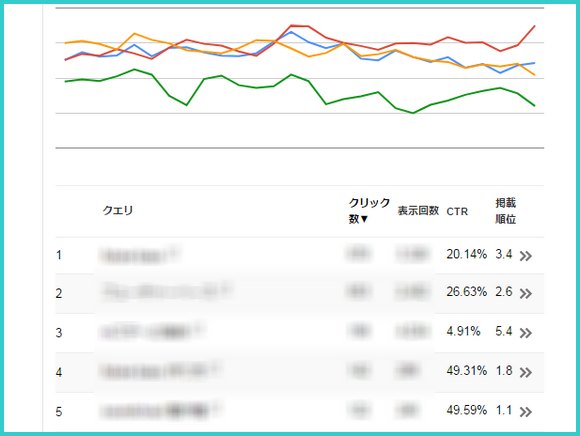 キーワード(ここでは検索クエリと呼ばれます)や、表示回数・クリック数・クリック割合などが確認でき、『自分のブログがどんなキーワードで表示されているか』や『目的のキーワードで表示するために、どういうサイトの強化をすればいいか』が見えてきます。
キーワード(ここでは検索クエリと呼ばれます)や、表示回数・クリック数・クリック割合などが確認でき、『自分のブログがどんなキーワードで表示されているか』や『目的のキーワードで表示するために、どういうサイトの強化をすればいいか』が見えてきます。
ぜひうまく活用して、ユーザーに必要とされるサイトに強化していきましょう!
【カテゴリ】- 再生回数・アクセスの解析
【タグ】- googleサーチコンソール